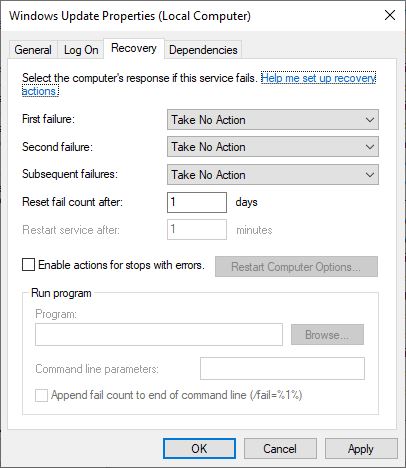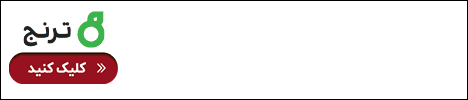راهنمای کامل و تصویری آپدیت ویندوز ۱۰

با انتشار ویندوز ۱۰ توسط مایکروسافت، این شرکت اعلام کرد که این نسخه نهایی این سیستم عامل خواهد بود و پس از آن سیستم عامل دیگری را ارائه نخواهد داد. این بدان معناست که از این پس ویندوز ۱۰ تنها از طریق آپدیتهای ارائه شده از سوی مایکروسافت به روز خواهد شد و همین امر سبب اهمیت آشنایی با چگونگی آپدیت این سیستم عامل شده است.
نکتهای درباره آپدیت ویندوز اورجینال و کرک شده
آپدیت ویندوز ۱۰ زمانی برای شما مناسب خواهد بود که شما از نسخه اورجینال و واقعی ویندوز استفاده کنید. نه نسخه کرک شده، چون در زمان اپدیت ویندوز احتمال اینکه شرکت مایکروسافت متوجه اورجینال نبودن ویندوز شما شود بسیار بالاست و احتمال اینکه ویندوز شما بعد از آپدیت بالا نیاید بسیار بالاست. پس به این نکته توجه داشته باشید که آپدیت ویندوز ده برای ویندوزهای اورجینال مناسب است و اگر از نسخه کرک شده استفاده میکنید. بهتر از که اصلا ویندوز را به روزرسانی نکنید، چون زمانی که از نسخه کرک شده استنفاده میکنید آپدیت ویندوز نه تنها برای شما مناسب نخواهد بود بلکه باعث خرابی ویندوز شما خواهد شد. اما اگر از ویندوز اورجینال استفاده میکنید حتما ویندوز خود را به صورت دورهای آپدیت کنید، چون مایکروسافت به صورت دائمی در حال توسعه ویندوز ۱۰ میباشد و ویژگیهای جدید بسیاری به ویندوز ۱۰ اضافه میکند و مشکلات امنیتی بسیاری را با بروزرسانیهای دورهای رفع میکند پس آپدیت ویندوز اورجینال کار بسیار مناسب و خوبی است. در کل اگر از ویندوز قفل شکسته (کرک شده) استفاده میکنید به هیچ عنوان ویندوز را آپدیت نکنید، چون احتمال خراب شدن ویندوز و بالا نیادمدن آن بسیار بالاست و در کل بهتر است آپدیت ویندوز را ببندید، اما اگر از نسخه اورجینال استفاده میکنید حتما ویندوز خود را به روزرسانی کنید تا از ویژگیهای جدید و بستههای امنیتی جدیدی که برای ویندوز طراحی و بروزرسانی شده استفاده کنید.
آپدیت ویندوز ۱۰ به صورت آنلاین
۱. ابتدا به آدرس صفحه مخصوص دانلود بروزرسانی مایکروسافت میرویم.
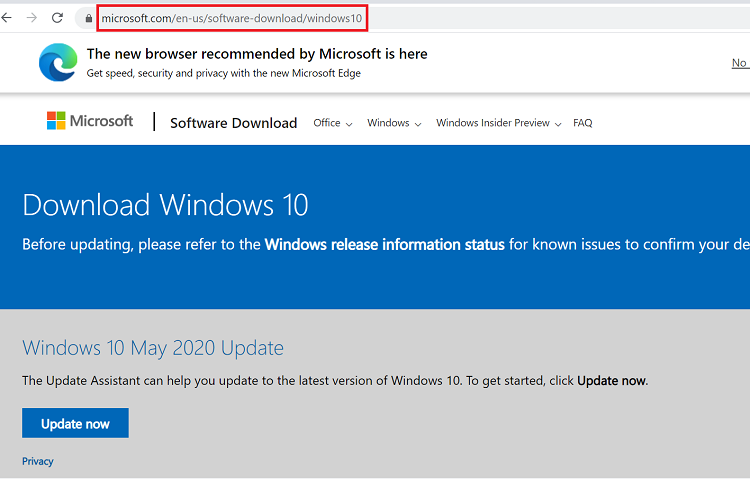
۲. با ورود به صفحه آپدیت ویندوز ۱۰ مایکروسافت، گزینه آبی رنگ Update now را انتخاب میکنیم.
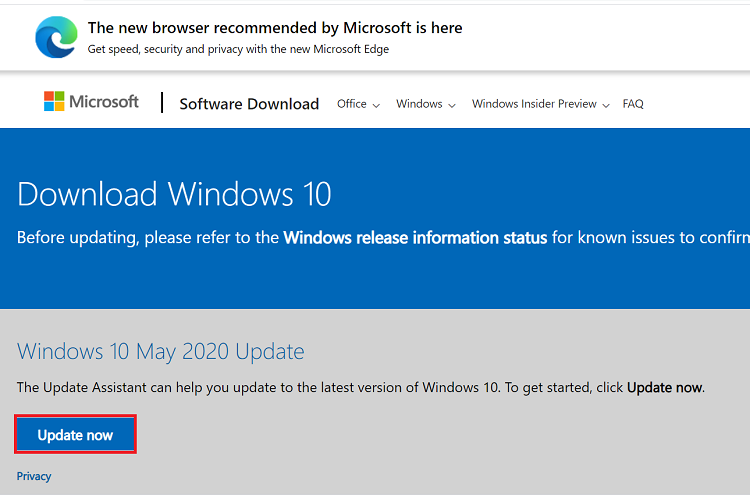
۳. نرم افزار Windows 10 Upgrade را دانلود و اجرا میکینم.
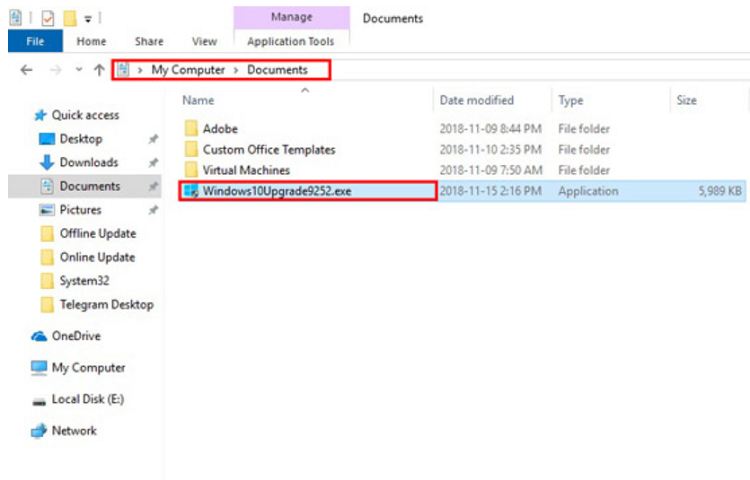
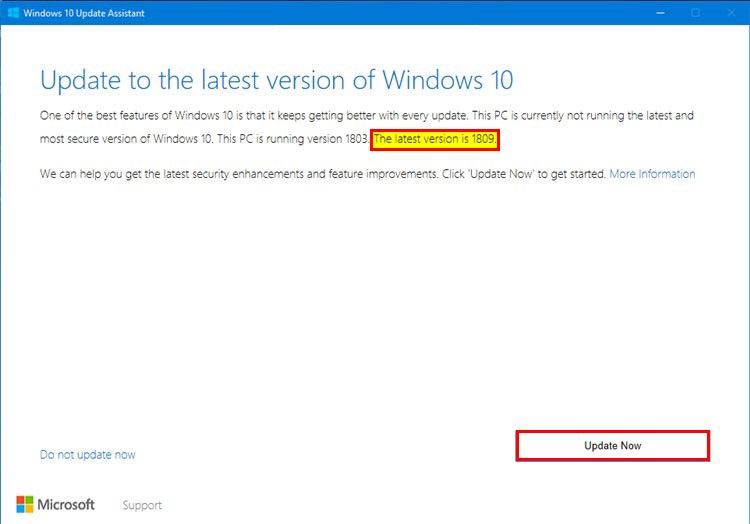
۵. نرم افزار، اقدام به بررسی قابلیتهای سیستم کرده و پنجره تایید نمایش داده میشود. سپس شما باید گزینه Next را انتخاب کنید.
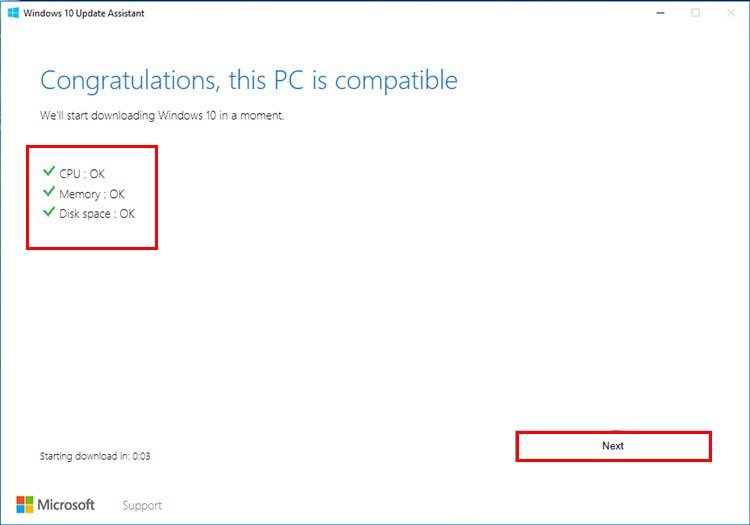
۶. پس از انتخاب گزینه Next ، نرم افزار شروع به دریافت و دانلود آپدیت آنلاین ویندوز ۱۰ میکند.
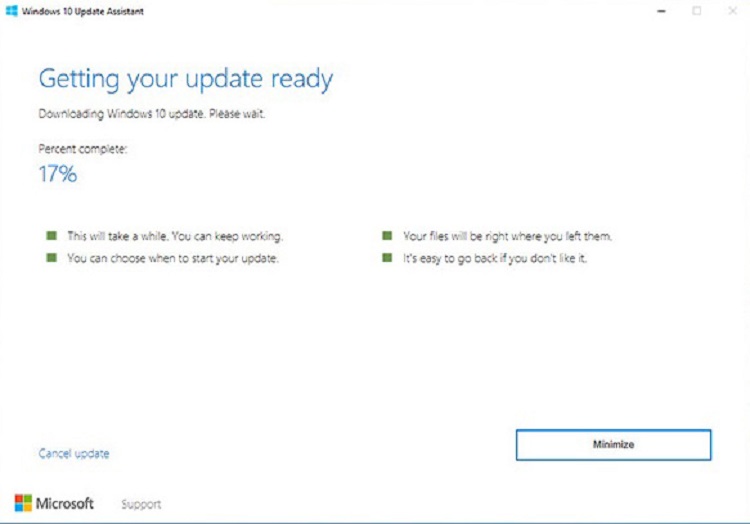
۷. در این مرحله شما باید سیستم خود را راه اندازی مجدد ( ری استارت ) بکنید تا به روز رسانیها روی سیستم شما نصب شود.
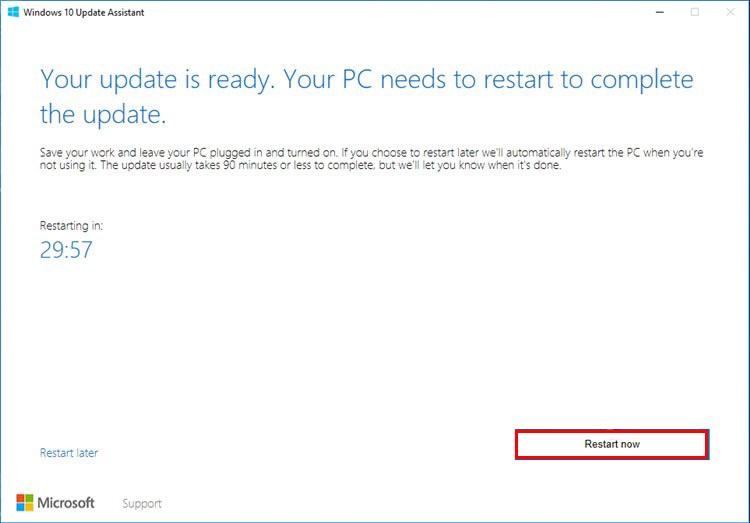
۸. با راه اندازی مجدد سیستم خود، آپدیت ویندوز ۱۰ به پایان میرسد و صفحه ذیل برای شما به نمایش در میآید.
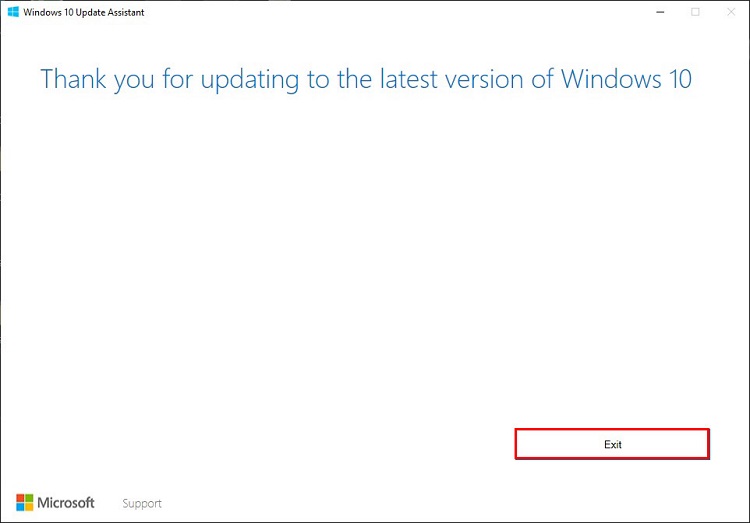
آپدیت ویندوز ۱۰ به صورت دستی
۱. بر روی دکمه Start در گوشه پایین سمت چپ کلیک کنید.
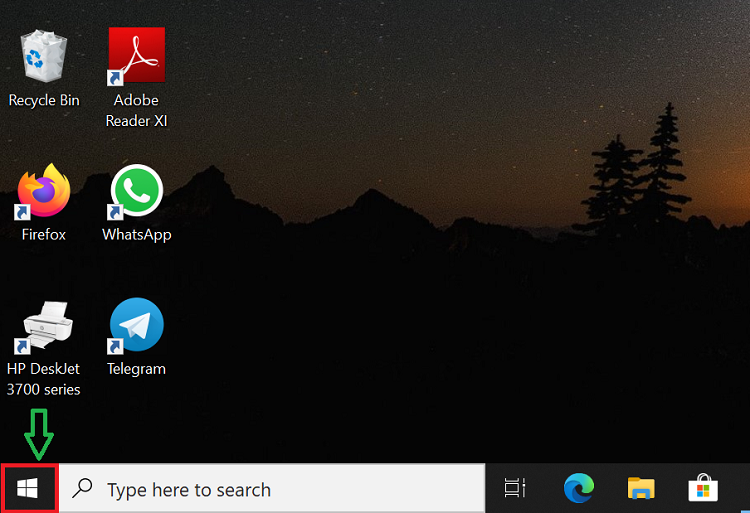
۲. بر روی آیکون چرخ دهنده کلیک کنید تا به تنظیمات ویندوز بروید.
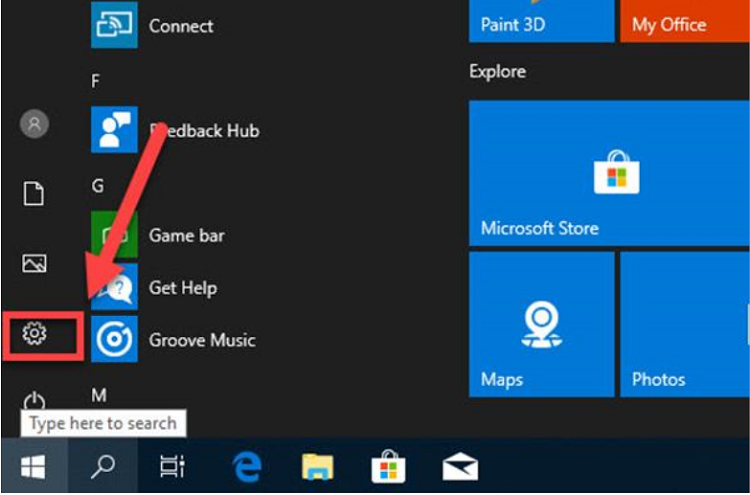
۳. بر روی Update and Security کلیک کنید.
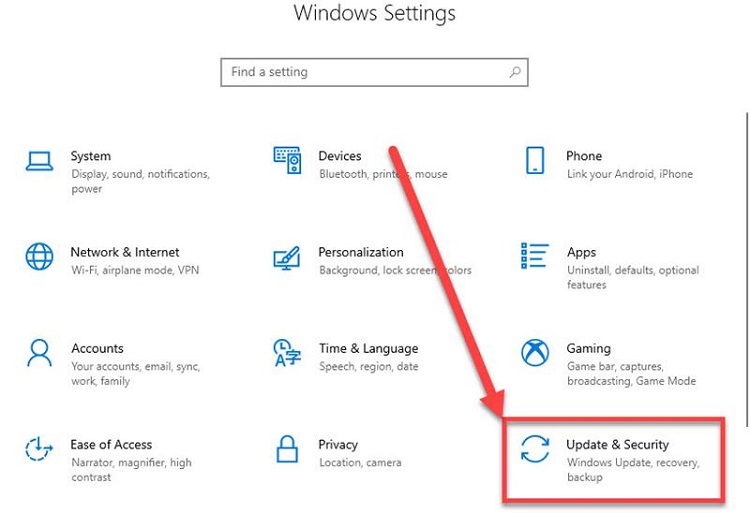
۴. گزینه Windows Update را از سمت چپ انتخاب کنید.
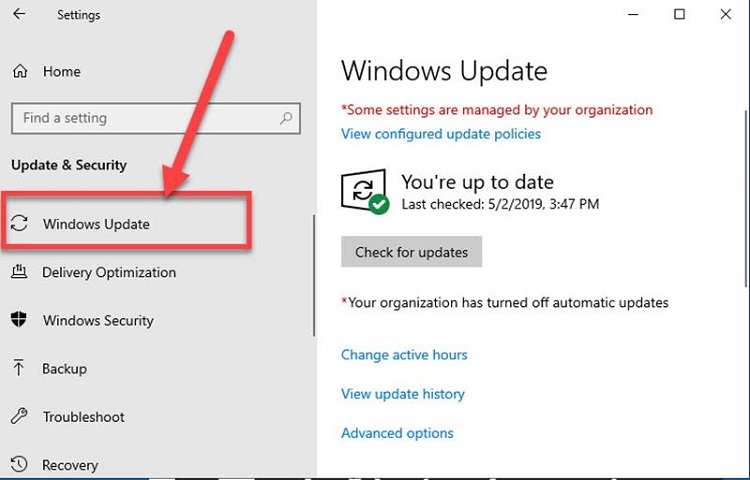
۵. در این مرحله بر روی Check for updates کلیک کنید.
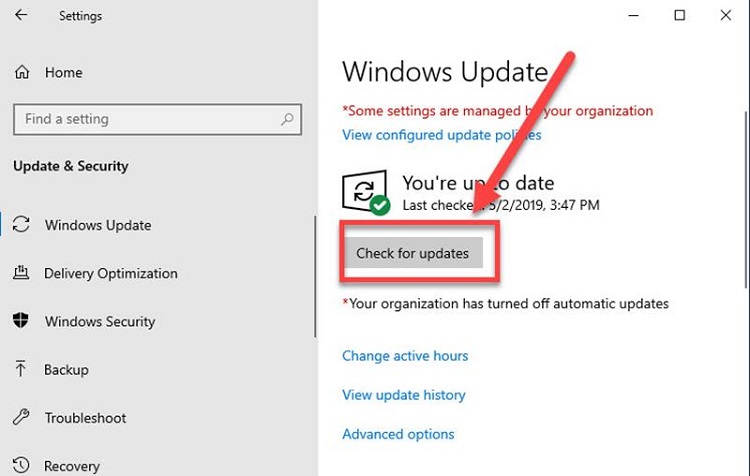
۶. در مرحله آخر باید سیستم خود را راه اندازی مجدد ( ری استارت ) بکنید تا آخرین به روز رسانیها بر روی سیستم شما نصب شود. اگر بعد از دانلود و نصب بروزرسانیهای ویندوز زمان مناسبی برای راه اندازی مجدد سیستم نبود، ویندوز به شما اجازه میدهد تا سیستم را در زمان دیگری راه اندازی کنید. توجه داشته باشید سیستم شما آخرین بروزرسانیها را تا زمانی که سیستم را مجددا راه اندازی نکرده باشید نصب نخواهد کرد.
آپدیت ویندوز ۱۰ به صورت آفلاین
۱. ابتدا به آدرس صفحه مخصوص دانلود آپدیت ویندوز ۱۰ مایکروسافت میرویم.
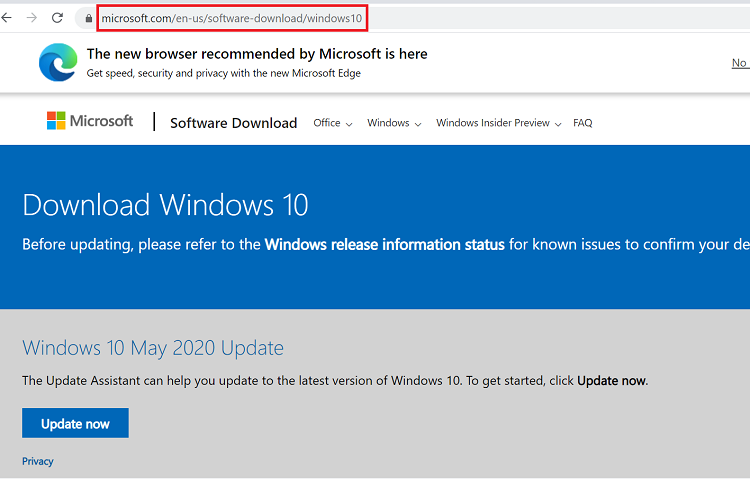
۲. حال از قسمت Create Windows 10 installation media گزینه Download tool now را انتخاب میکنیم.
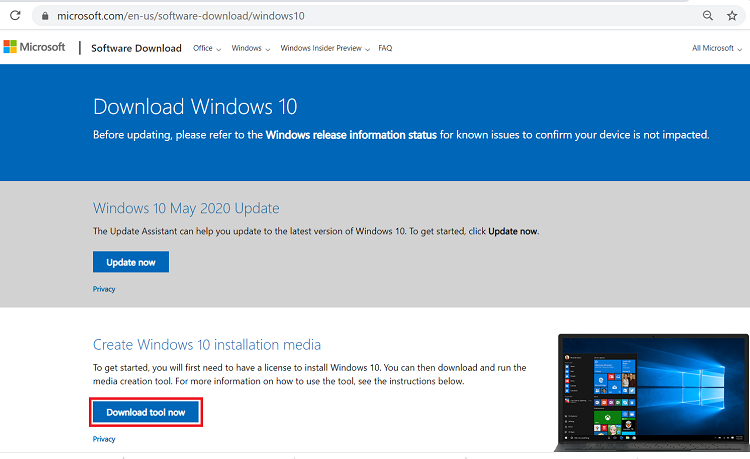
۳. پس از نصب نرم افزار Media Creation Tool را اجرا میکنیم.
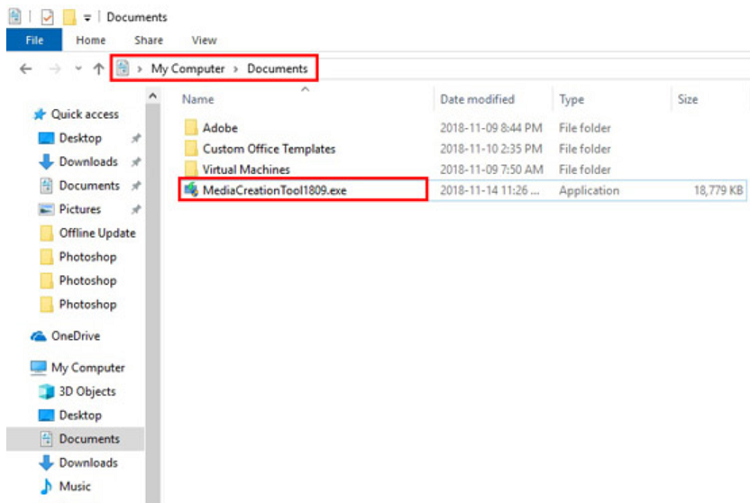
۴. در این مرحله ابتدا با پنجره آماده سازی سیستم برای پذیرش بروزرسانی ویندوز ۱۰ مواجه میشویم که باید گزینه Next را انتخاب کنیم.
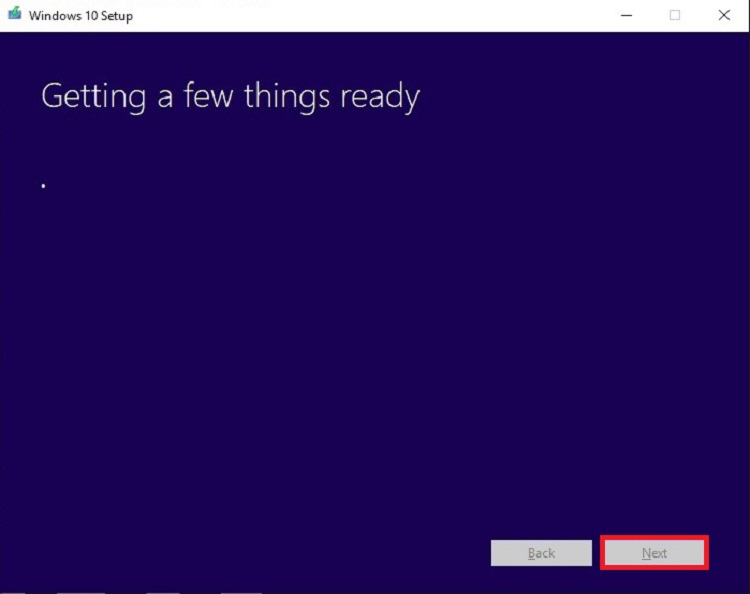
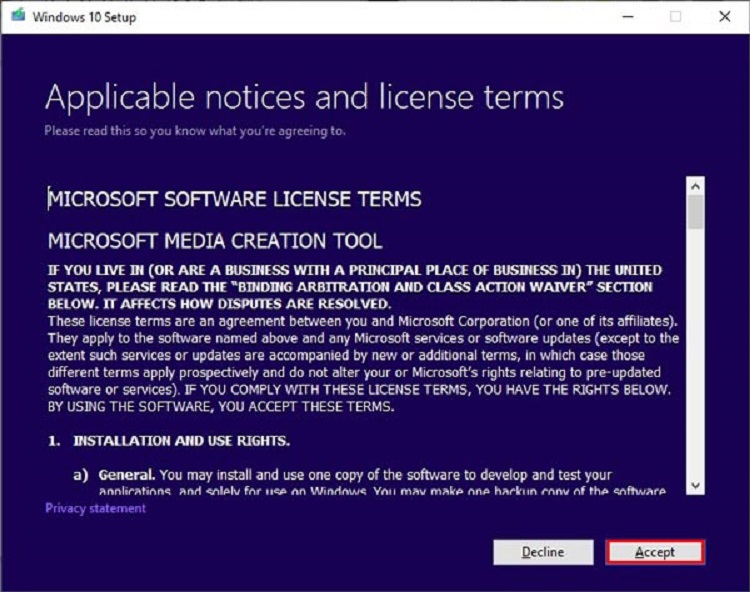
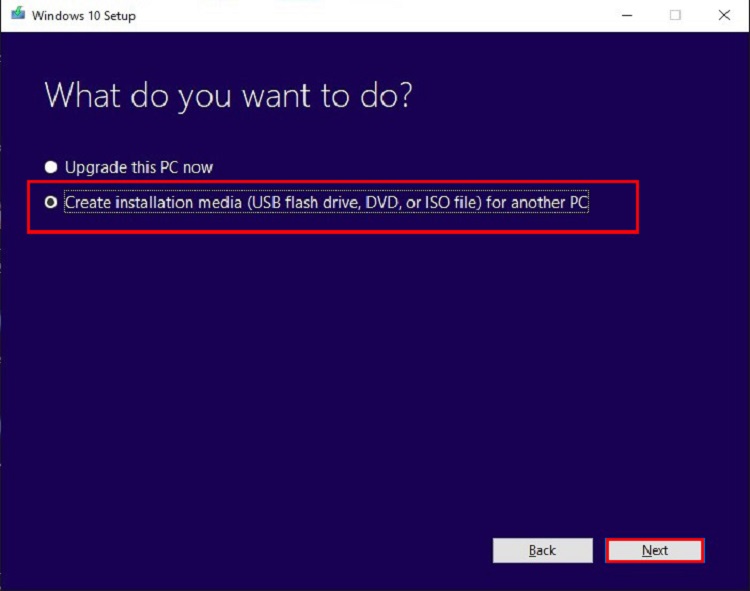
۷. در این مرحله زبان ویندوز، ورژن و نسخه و نوع ویندوز نمایش داده میشود. این صفحه را نیز با Next تایید میکنیم.
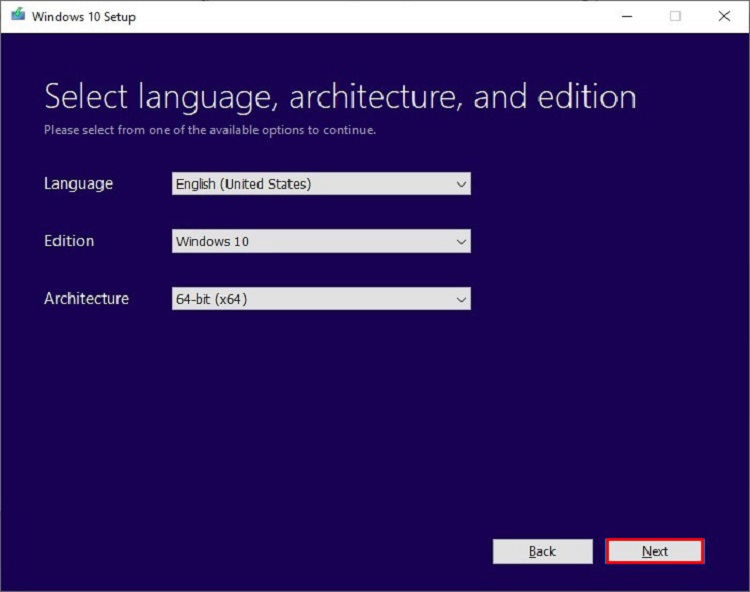
۸. در این مرحله نوع مدیا را انتخاب میکنیم که آیا روی فلش به صورت Bootable باشد یا فایل ISO مستقل. فایل ISO را انتخاب میکنیم. میتوان از فلش نیز استفاده کرد که باید حداقل ۸ گیگابایت فضای خالی داشته باشد.
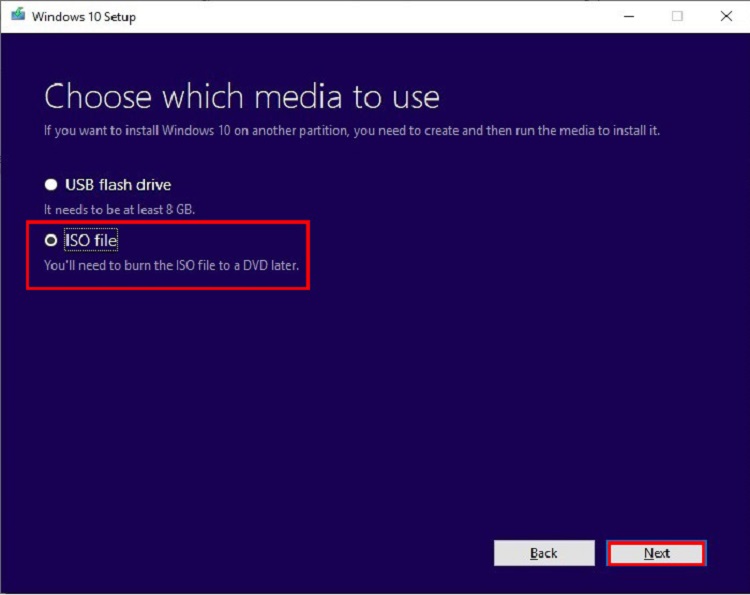
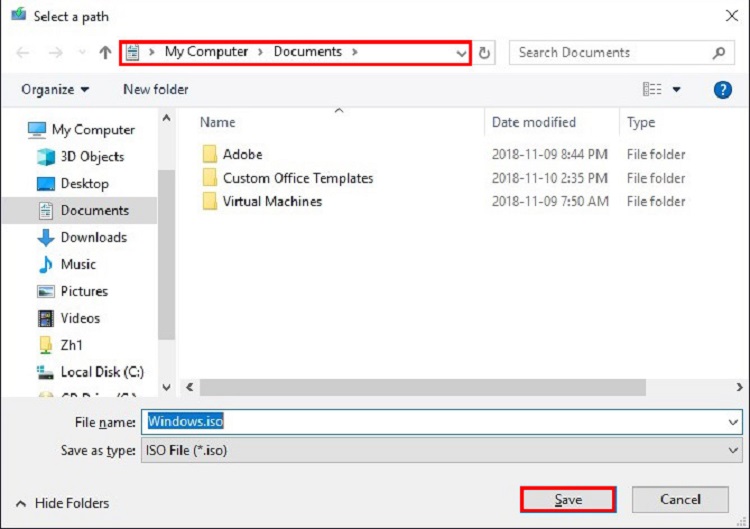
۱۰. حال فایل دانلود شده را Open کرده و در درایو مجازی با مشاهده نام ESD-ISO ، فایل Setup درون آن را اجرا میکنیم. لازم به ذکر است قبل از نصب و باز کردن فایل ISO ، نرم افزارهایی همچون Virtual Clone DVD را نصب نماییم.
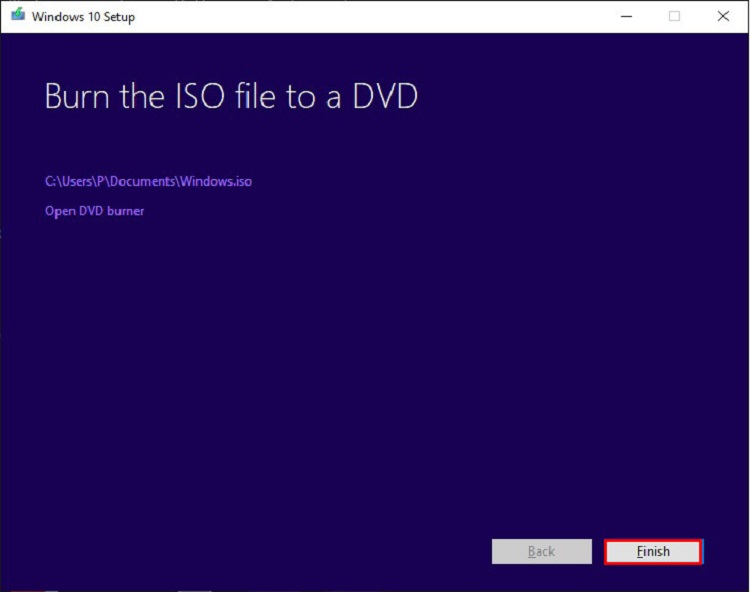
۱۱. با نصب این نوع برنامه ها، درایو مجازی در صفحه (My Computer (This PC ایجاد میشود.
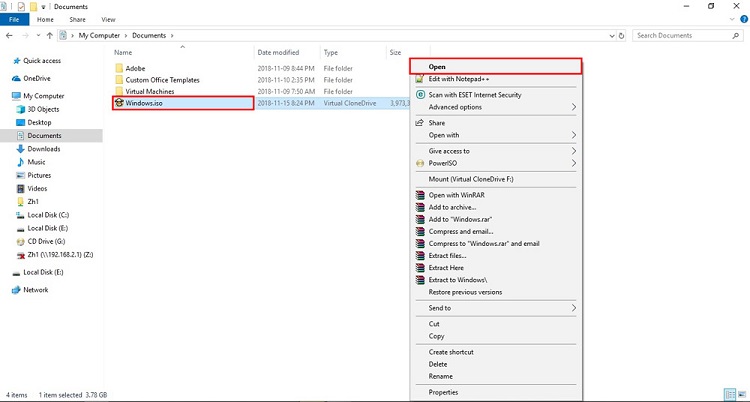
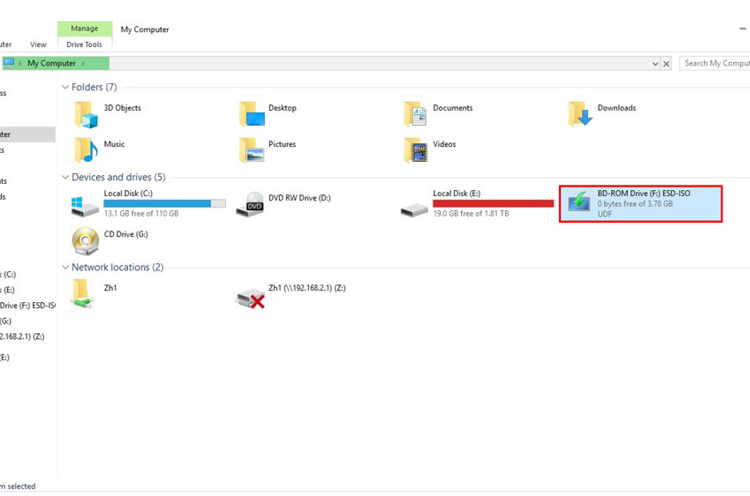
۱۳. با اجرای فایل Setup ، پنجره Windows 10 Setup نمایش داده میشود. در این پنجره گزینه دوم یعنی Not right now را انتخاب میکنیم. این گزینه بدین معناست که دیگر نیازی به دانلود آنلاین آپدیتهای ویندوز ۱۰ وجود ندارد و از همین محتویات فایل ISO استفاده کند.
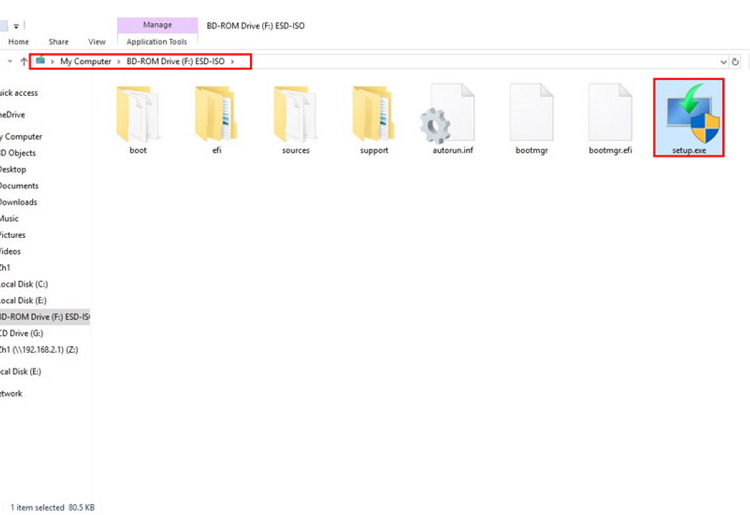
۱۴. آپدیت آفلاین ویندوز ۱۰ ابتدا بررسیهای لازم برای سیستم انجام میدهد. سپس پس از تایید پنجره لایسنس، آپدین آماده نصب میگردد.
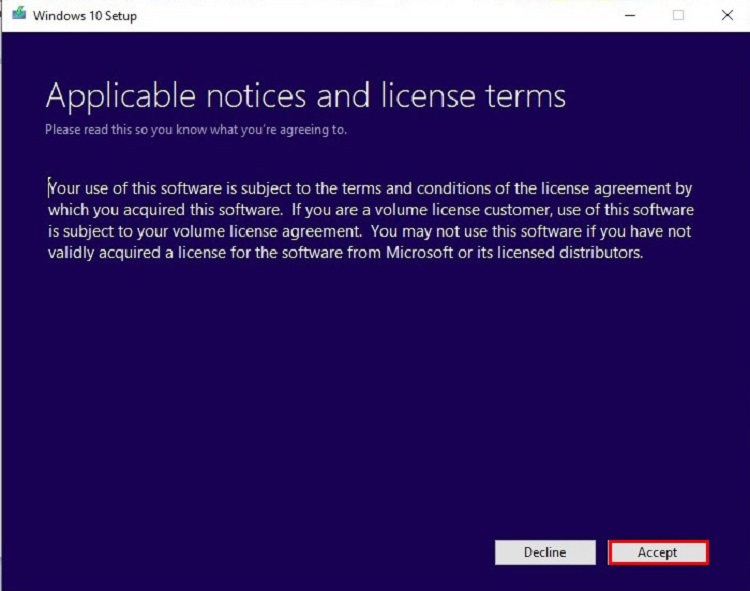
۱۵. در نهایت صفحه Installing Windows 10 به نمایش در میآید که باید گزینه Install را بزنید.
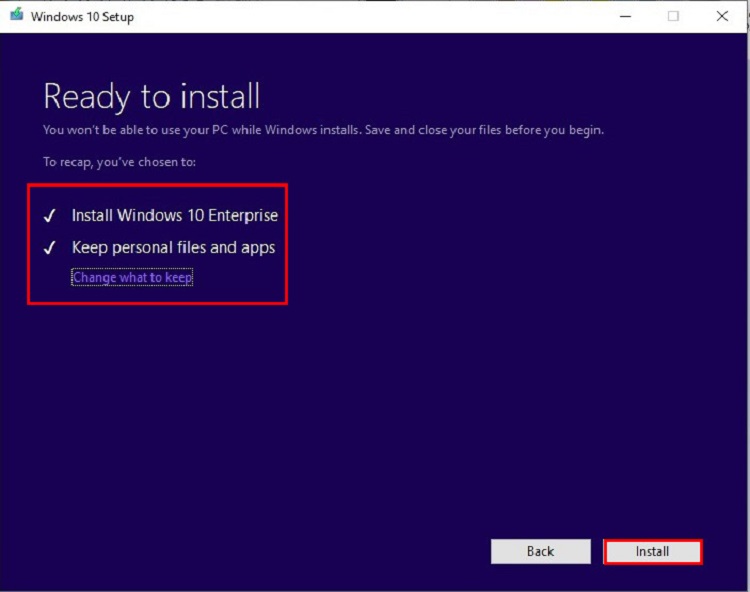
۱۶. پس از نصب کامل بروزرسانی Windows 10 ، صفحه اصلی سیستم عامل ویندوز ۱۰ نمایش داده میشود.
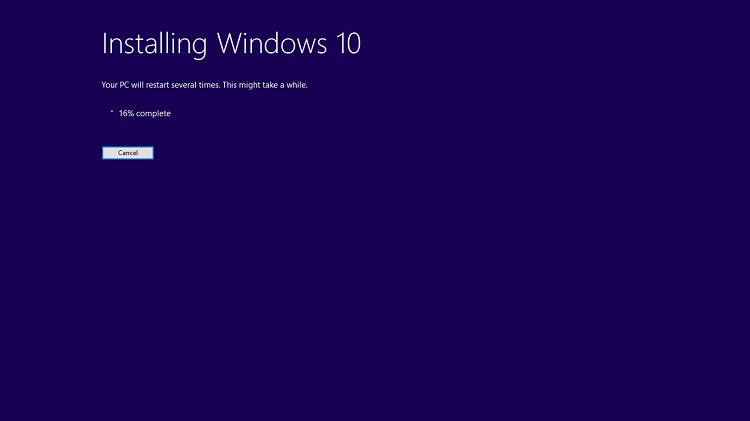
غیر فعال سازی آپدیت ویندوز ۱۰
۱. در قدم اول با فشار دادن کلیدهای ترکیبی Windows + R ، پنجره RUN را باز کنید. در پنجره باز شده Services.msc را تایپ کنید و گزینه Enter را بزنید.
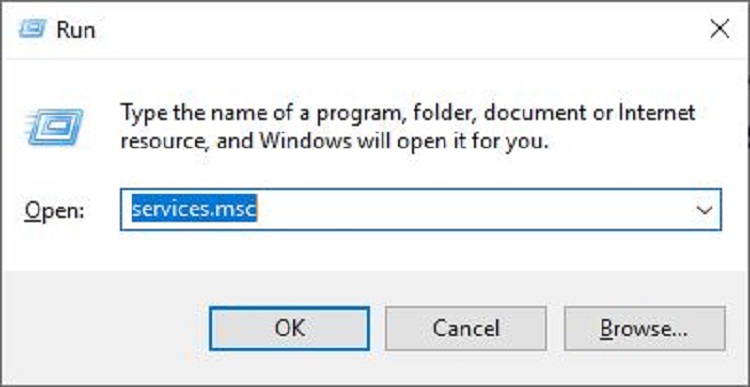
۲. در صفحه باز شده به دنبال سرویس Windows Update بگردید و آن را باز کنید.
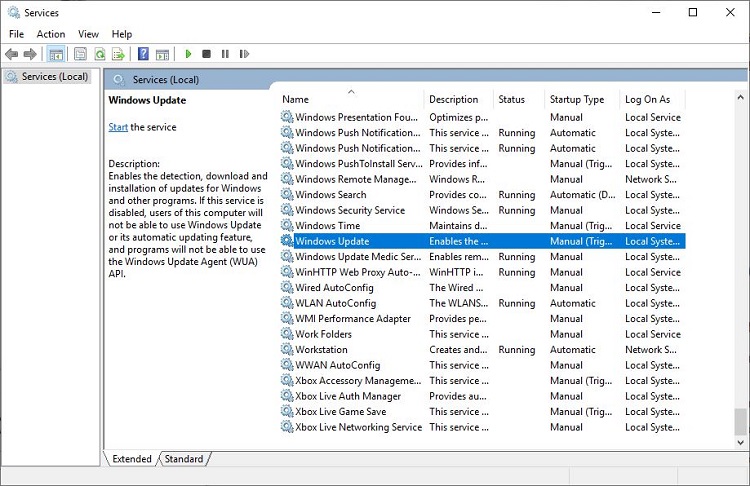
۳. در صفحه باز شده اگر وضعیت سرویس فعال باشد با استفاده از گزینه Stop آن را غیر فعال کنید. ( Service Status باید در حالت Stopped باشد). همچنن گزینه Startup Type را روی حالت Disable بذارید و در نهایت بر روی گزینه Ok کلیک کنید.
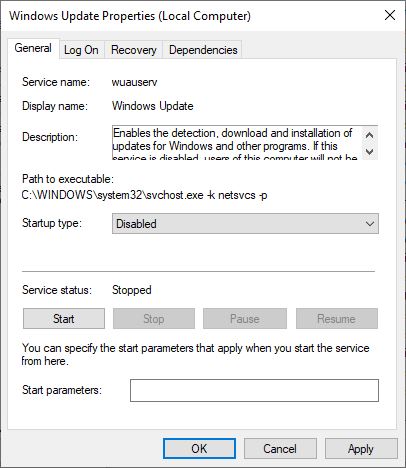
۴. اگرچه بعد از انجام چنین اقداماتی سرویس آپدیت ویندوز شما غیر فعال میشود، اما این سرویس ممکن است دوباره توسط ویندوز یا برنامههای دیگر فعال شود؛ بنابراین در همین پنچره به تب Recovery بروید و سه بخش ابتدایی را به حالت Take No Action در بیاورید.